TinyWall brengt geavanceerde instellingen naar de Windows Firewall
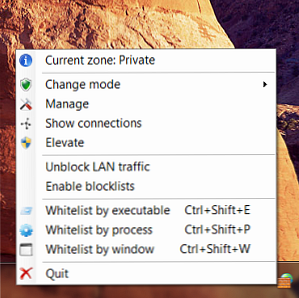
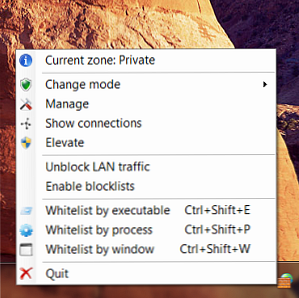 Vindt u het leuk om de Windows Firewall te gebruiken, maar wilt u dat deze wordt geleverd met betere bedieningselementen? TinyWall, een gratis programma voor Windows Vista en Windows 7, biedt u precies dat - een pictogram in een systeemvak dat u kunt gebruiken om de instellingen van de Windows Firewall snel te bewerken. Als je houdt van de eenvoud en bescherming die de lichtgewicht Windows Firewall biedt, maar de controle over witte lijst-opties mist, is TinyWall wat je zocht.
Vindt u het leuk om de Windows Firewall te gebruiken, maar wilt u dat deze wordt geleverd met betere bedieningselementen? TinyWall, een gratis programma voor Windows Vista en Windows 7, biedt u precies dat - een pictogram in een systeemvak dat u kunt gebruiken om de instellingen van de Windows Firewall snel te bewerken. Als je houdt van de eenvoud en bescherming die de lichtgewicht Windows Firewall biedt, maar de controle over witte lijst-opties mist, is TinyWall wat je zocht.
Met het tweede servicepack van Windows XP voegde Microsoft een functie toe aan Windows die te weinig gebruikers toevoegden - een firewall. De XP firewall was berucht poreus, maar het is redelijk goed in Vista en 7. Het is ook, voorgoed of voor ziek, zeer gemakkelijk te gebruiken. Telkens wanneer u een nieuw programma installeert, wordt u gevraagd of u wilt dat dat programma toegang tot internet heeft. TinyWall verandert dat. Deze software blokkeert alles wanneer u het voor de eerste keer installeert en rekent erop dat u alleen internettoegang verleent aan software die u vertrouwt. Het is dus veiliger om mee te beginnen, maar vereist enige aandacht van uw kant om te gebruiken.
Chris heeft onlangs laten zien hoe de firewall van Windows 7 zich verhoudt tot andere firewalls Windows 7 Firewall: hoe het zich verhoudt ten opzichte van andere firewalls Windows 7 Firewall: hoe het zich verhoudt ten opzichte van andere firewalls Windows 7 bevat een onopvallende, gebruiksvriendelijke firewall die uw computer beschermt tegen inkomend verkeer. Als u op zoek bent naar meer geavanceerde opties, zoals de mogelijkheid om uitgaand verkeer te beheren of de toepassingen te bekijken met uw ... Lees meer. Zijn conclusie was dat als je wilt bepalen welke applicaties toegang hebben tot internet en andere geavanceerde opties gebruiken, je beter af bent met een firewall van een derde partij.
Eenvoudig gezegd: met TinyWall bepaalt u welke toepassingen toegang hebben tot internet en krijgt u toegang tot geavanceerde opties, zonder dat u een firewall van derden hoeft te installeren.
TinyWall gebruiken
Installeer TinyWall en het eerste dat opvalt is een pictogram in het systeemvak. De Windows Firewall is beslist een app die op de achtergrond leeft; het veranderen van de instellingen betekent graven via het bedieningspaneel. Dit pictogram biedt u daarentegen snelle toegang tot uw beveiligingsinstellingen.

Zoals ik al eerder zei, blokkeert dit programma standaard de meeste software van verbinding maken met internet. U kunt snel een willekeurig uitvoerbaar bestand, proces of venster uit de lade op de witte lijst plaatsen als een programma dat u gebruikt internettoegang nodig heeft.
Er is een snel overzicht van beveiligingsinstellingen, als je dat nodig hebt:

U kunt alle verkeer blokkeren, alleen uitgaand verkeer toestaan, de firewall uitschakelen of de “AutoLearn” instelling, die probeert te leren van uw gedrag. Schakel de firewall niet uit, alleen omdat u een bepaald programma nodig hebt om toegang te krijgen tot internet. Gebruik de opties voor de witte lijst om uw programma te deblokkeren.
Wilt u weten welke software op dit moment verbinding maakt (of probeert te maken) met internet? Ga naar de “aansluitingen“. U ziet een volledige lijst met programma's die momenteel uw netwerk gebruiken:

Wil je een aantal verschillende programma's toevoegen aan je witte lijst? Ga naar de instellingen en je kunt handmatig software toevoegen;

Er is ook een “opsporen” functie, die uw computer zal scannen, u laten weten welke software is geïnstalleerd en u vragen welke software wel of niet toegang tot internet moet hebben.
Download
Ben je klaar om TinyWall te installeren? Ga naar de TinyWall-website, waar u het installatiebestand vindt. Houd er rekening mee dat zodra u de firewall installeert, de meeste van uw programma's niet langer verbonden zijn met internet, dus zorg ervoor dat u voldoende tijd heeft om uw witte lijst in te stellen voordat u deze downloadt.
Conclusie
De TinyWall website zet het het beste. Deze software geeft Windows Firewall een normale en veilige configuratie en ten tweede biedt het een eenvoudige interface waarmee u gemakkelijk kunt definiëren wat netwerktoegang heeft en wat niet, terwijl u ten slotte voorkomt dat andere programma's uw firewallinstellingen wijzigen of overschrijven.
Als dit goed voor je klinkt, zou ik TinyWall aanbevelen. Laat ons weten hoe je het leuk vindt in de reacties hieronder, of voel je vrij om andere firewalls voor Windows aan te bevelen.


